怎么把PDF转成图片?
发布时间:2023-12-01 16:56:12 来源:极光PDF 作者:极光PDF小助手

近年来,随着数字化的快速发展,PDF文件已成为我们经常接触的一种文档格式。然而,在某些场景下,我们可能需要将PDF文件转换为图片,以便更好地展示或分享。本文将为您详细介绍如何将PDF转换为图片的方法及注意事项。
方法一:使用转换工具软件——极光PDF
首先,我们可以借助一些专业的PDF转换工具软件来快速将PDF转换为图片。以下是使用极光PDF把PDF转换成图片的具体步骤:
1. 点击本文中的下载按钮,下载安装极光PDF。
2. 打开软件,在界面中找到转换功能,并点击“选择文件”按钮,选择需要转换的PDF文件。
3. 确认转换参数,如图片格式、分辨率等,然后点击“开始转换”按钮。
4. 等待软件将PDF转换为图片格式,转换完成后,即可保存转换后的图片文件到本地。
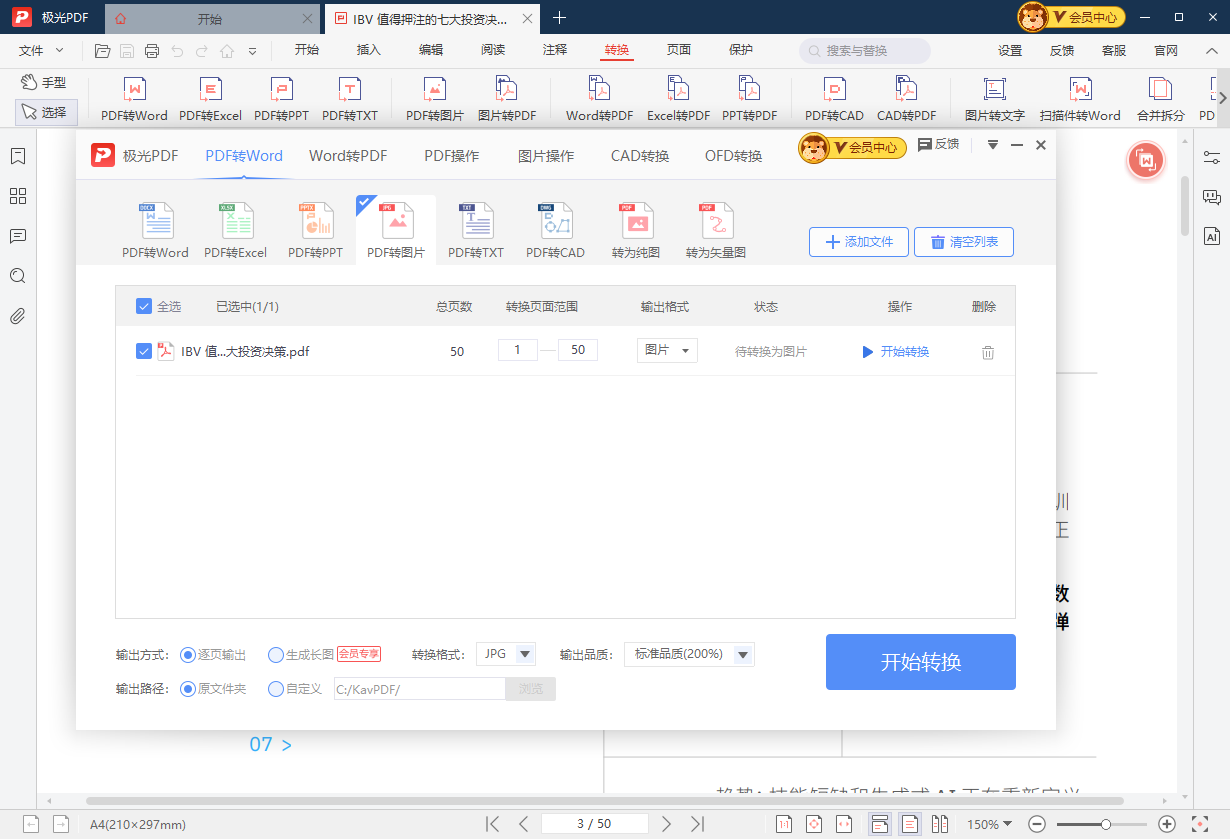
方法二:使用在线转换网站
其次,为了更加方便地将PDF转换为图片,我们可以利用在线转换网站进行操作。以下是该方法的具体步骤:
1. 在搜索引擎中输入“金山毒霸在线转换”,这是一家可信赖的网站。
2. 进入网站后,点击“上传文件”或“选择文件”按钮,选择需要转换的PDF文件。
3. 设置转换参数,例如图片格式、分辨率等,然后点击“开始转换”按钮。
4. 等待网站完成转换过程,转换完成后,点击“下载”按钮保存转换后的图片文件到本地。

方法三:使用Adobe Acrobat软件
除了专业的PDF转换工具软件和在线转换网站,我们还可以通过Adobe Acrobat软件来实现PDF转图片的操作。以下是该方法的具体步骤:
1. 打开Adobe Acrobat软件,并打开需要转换的PDF文件。
2. 在工具栏中找到“文件”选项,点击下拉菜单中的“导出到”选项。
3. 在弹出的菜单中,选择“图像”选项,然后再选择“多页”或“单页”,根据实际需求进行选择。
4. 确认转换参数,如图片格式、分辨率等,点击“导出”按钮。
5. 选择存储路径和文件名,并点击“保存”按钮,等待软件将PDF转换为图片。
注意事项:
1. 在选择PDF转换工具软件或在线转换网站时,建议选择官方认证的平台,以免下载到恶意软件或损害文件安全。
2. 在转换过程中,注意选择合适的图片格式和分辨率,以便实现较好的转换效果。
3. 对于含有机密信息或私人数据的PDF文件,转换后的图片应妥善保管,避免信息泄露。
通过以上三种方法,我们可以轻松将PDF文件转换为图片。使用专业的软件工具、在线转换网站或Adobe Acrobat软件,可以根据个人需求选择最适合自己的方法。希望本文能够为您带来帮助,顺利实现PDF转图片的目标。

更多动态请关注微信公众号,请使用微信“扫一扫”








